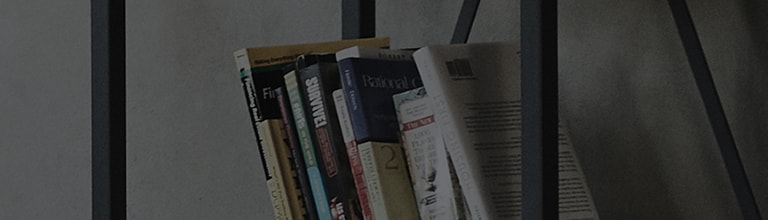[Funkcija zaklju?avanja] je funkcija zaklju?avanja odre?enih kanala i vanjskih ulaza.
Nakon zaklju?avanja kanala, ako se lozinka unese u zaklju?ani kanal, on ?e se privremeno otklju?ati.
Kori?tenje zna?ajke zaklju?avanja aplikacija omogu?uje ograni?enje kori?tenja aplikacije.
Postavljanjem lozinke mogu?e je privremeno otklju?ati zaklju?anu aplikaciju unosom lozinke.
Uzroci i simptomi
- Zaboravio sam lozinku.
- Pojavljuje se prozor za unos lozinke.
- ?elim zaklju?ati kanal.
- ?elim zaklju?ati proizvod od bilo kojeg vanjskog ulaza.
Probaj ovo
Pronala?enje [Application Lock] u izborniku postavki
? Kako postaviti [Application Lock] u webOS-u
1. Nakon uklju?ivanja televizora pritisnite gumb [Postavke] na daljinskom upravlja?u.
U odjeljku [Postavke] odaberite [Sve postavke].
2. Odaberite [Application Lock] iz izbornika [Safely].
3. Unesite [lozinku].
4. Pod [Application Lock] odaberite aplikaciju koju ?elite ograni?iti.
A
?prikazat ?e se kada se odabere aplikacija za otklju?avanje.
- Zaklju?avanje sustava: Odaberite [Izbornik] → [Postavke zaklju?avanja] (Unesite lozinku: [0000]) → odaberite Zaklju?avanje sustava kao [Uklju?eno].
- Promjena lozinke: [Izbornik] → [Postavke zaklju?avanja] → Unesite zadanu lozinku (0000) → Unesite trenutnu lozinku (0000), a zatim unesite novu lozinku.
- Zaklju?avanje kanala: [Izbornik] → [Postavke zaklju?avanja] → [Zaklju?avanje kanala] → Prebacite se na ?eljeni kanal → Pritisnite zeleni gumb na daljinskom upravlja?u.
Kada se oznaka pojavi na odgovaraju?em kanalu, postavljanje je dovr?eno. - Zaklju?avanje vanjskog ulaza: [Izbornik] → [Postavke zaklju?avanja] → [Postavke zaklju?avanja vanjskog ulaza] → Pomaknite strelicu na vanjski ulaz za zaklju?avanje i prebacite ga na [Uklju?eno].
※ Resetiranje lozinke mogu?e je ako zaboravite izvornu lozinku.
Obratite se korisni?koj slu?bi za informacije o tome kako resetirati postavke.
Ovaj je vodi? izra?en za sve modele, tako da se slike ili sadr?aj mogu razlikovati od va?eg proizvoda.